Rumah >masalah biasa >Bagaimana untuk menyambung ke desktop jauh dalam versi rumah win10
Bagaimana untuk menyambung ke desktop jauh dalam versi rumah win10
- WBOYWBOYWBOYWBOYWBOYWBOYWBOYWBOYWBOYWBOYWBOYWBOYWBke hadapan
- 2023-07-08 08:02:099995semak imbas
Bagaimana untuk menyambung ke desktop jauh dalam Win Home Edition? Saya tidak tahu berapa ramai rakan tahu operasi ini Jika anda tidak tahu, lihat kaedah di bawah.
1 Selepas menghidupkan komputer, masukkan desktop sistem dan klik dua kali ikon komputer pada desktop untuk memasuki komputer.
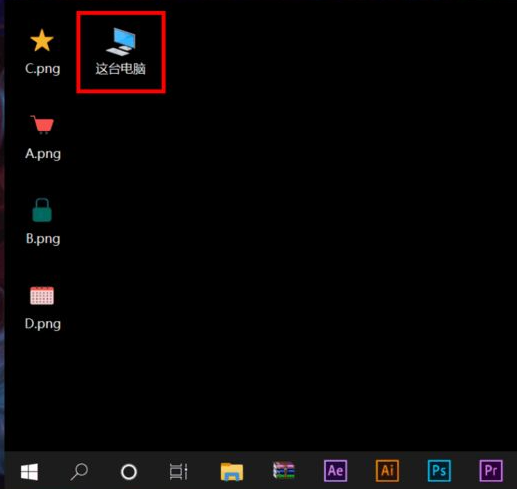
2. Selepas memasuki komputer, klik kanan tetikus di ruang kosong dan pilih menu sifat dalam menu klik kanan untuk masuk.
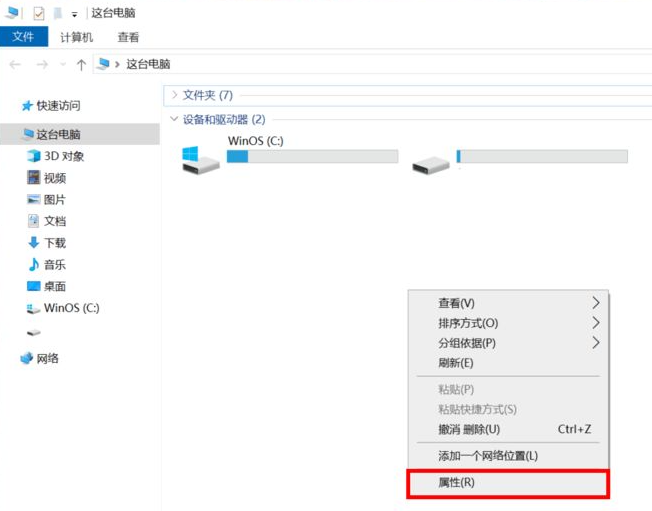
3 Selepas membuka sifat sistem, cari dan klik Tetapan Jauh dalam bar menu di sebelah kiri tetingkap untuk masuk.
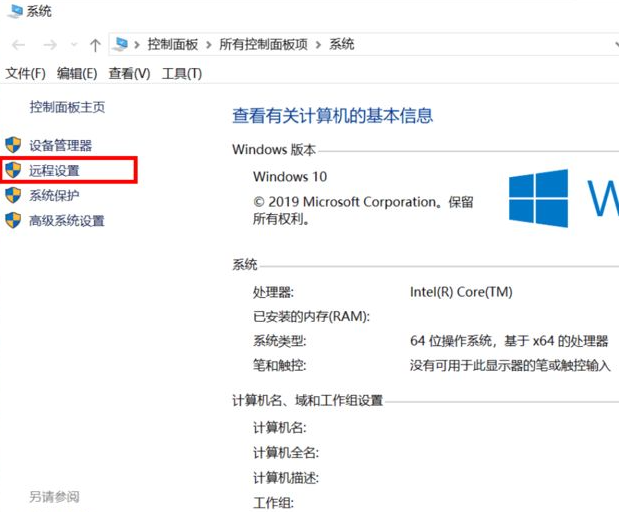
4 Selepas masuk, semak pilihan Bantuan Jauh bagi Benarkan bantuan jauh menyambung ke komputer dan klik OK.
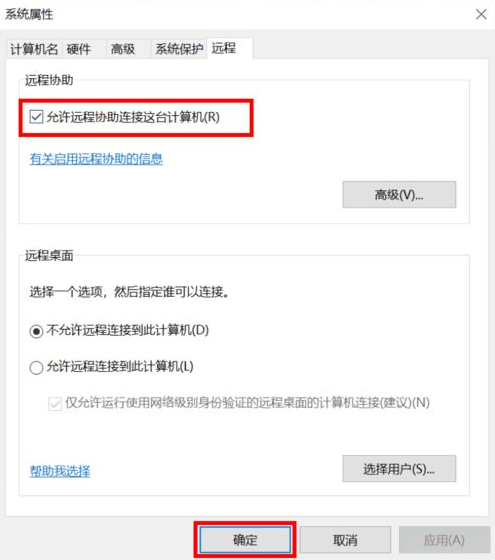
5 Kemudian klik butang carian pada bar tugas di bahagian bawah desktop dan masukkan aplikasi Remote Desktop Connection dalam kotak carian.
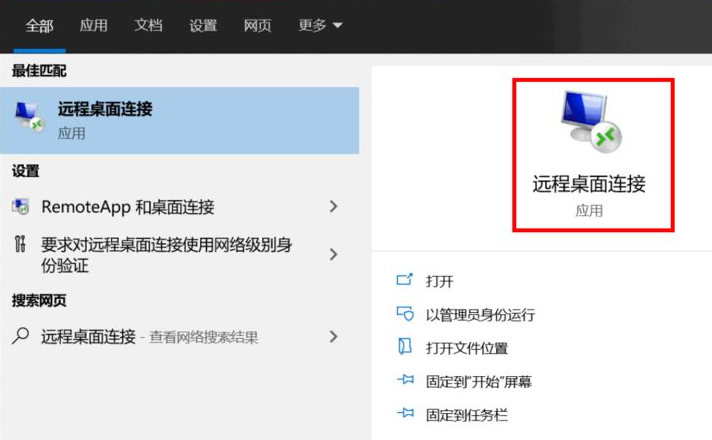
6 Klik Sambungan Desktop Jauh dalam hasil carian, buka dan masukkan alamat IP komputer yang ingin anda sambungkan dalam kotak input komputer.
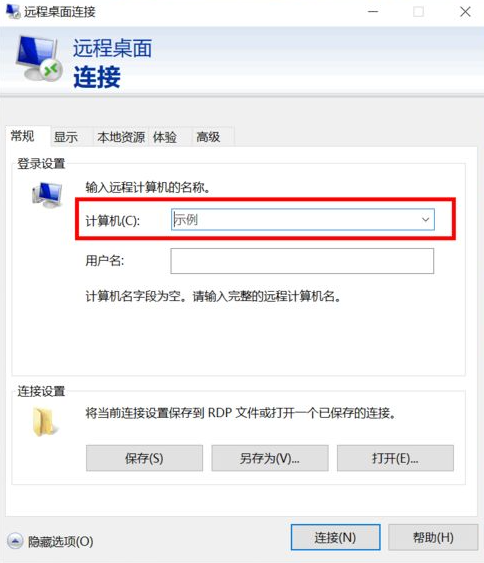
7. Selepas masuk, klik butang sambung di bahagian bawah tetingkap untuk menyambung ke desktop jauh.
Di atas ialah cara menyambung ke desktop jauh dalam versi rumah win10 Saya harap ia akan membantu semua orang.
Atas ialah kandungan terperinci Bagaimana untuk menyambung ke desktop jauh dalam versi rumah win10. Untuk maklumat lanjut, sila ikut artikel berkaitan lain di laman web China PHP!

